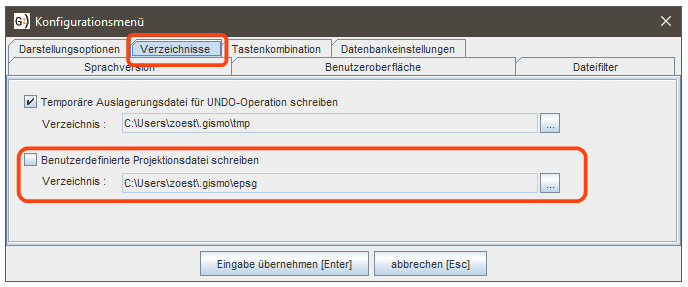Für Punkte, Polygone und Elemente können Eigenschaften, wie z.B. Attribute, statistisch ausgewertet werden.
Die Auswertung lässt sich über diverse Maskierungen auf die gewünschten Geometrien einschränken.
Das Ergebnis liefert folgende Werte:
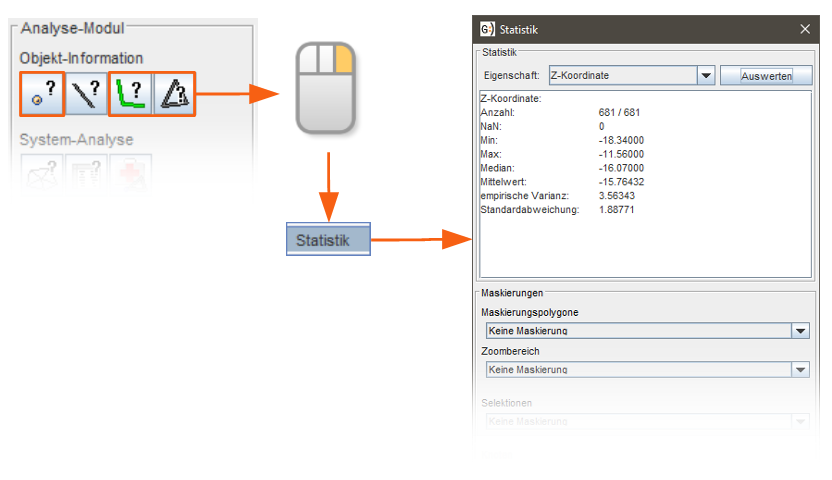
Für Punkte, Polygone und Elemente können Eigenschaften, wie z.B. Attribute, statistisch ausgewertet werden.
Die Auswertung lässt sich über diverse Maskierungen auf die gewünschten Geometrien einschränken.
Das Ergebnis liefert folgende Werte:
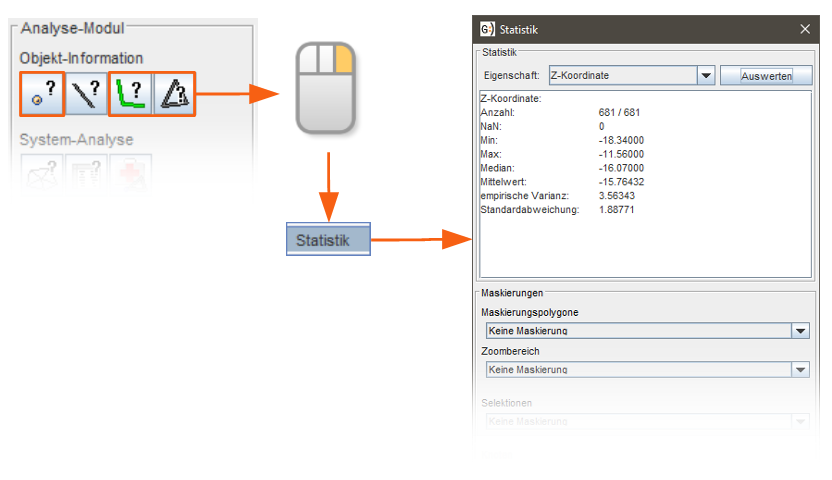
Für die Baumansicht im Metadaten-Query wurden weitere Sortierungen hinzugefügt. Diese erleichtern die Auswahl von Datensätzen aus einer Datenbank. Folgende Optionen stehen zur Auswahl:
Des weiteren ist es möglich, aus einem bestehenden Metadatenlayer erneut eine Auswahl zu treffen.
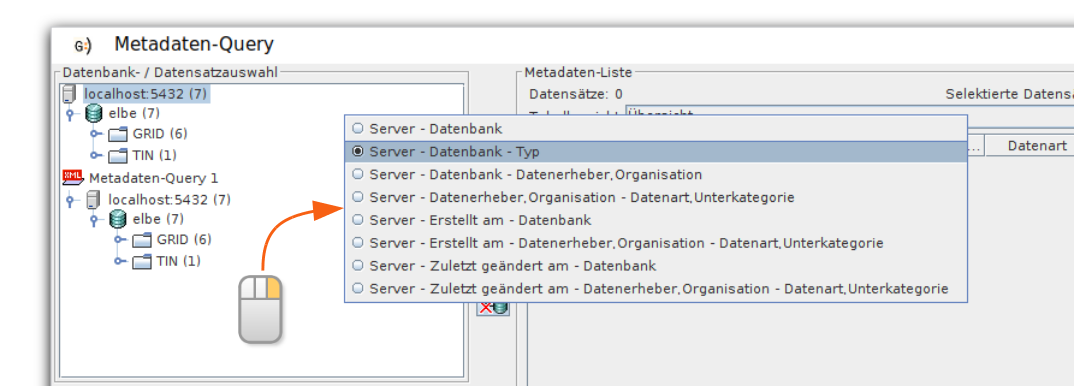
Für einen Metadatenlayer kann für eine beliebige Position eine Zeitreihen-Analyse durchgeführt werden. Eine Zeitreihe zeigt an dieser Position für jeden Metadateneintrag den interpolierten Z-Wert in zeitlicher Abfolge.
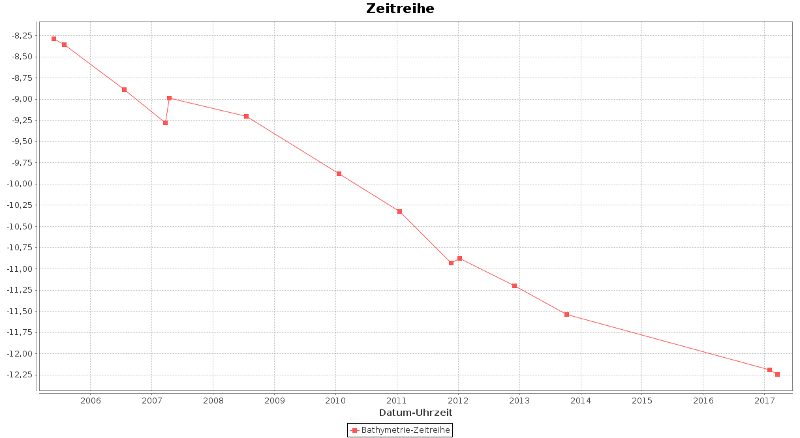
Die erweiterte Zeitreihen-Analyse nutzt die Stützstellen eines Referenzlayers für die Generierung von Zeitreihen für jede dieser Positionen und erstellt eine flächige Darstellung von abgeleiteten skalaren Größen von diesen Zeitreihen.
Beispiel:
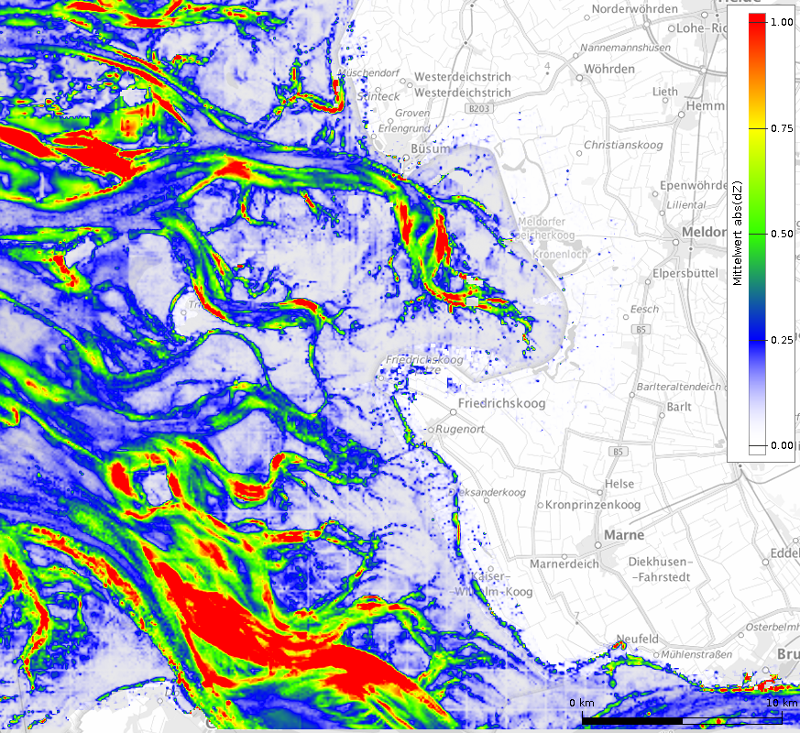
Auszug weiterer Auswertungen:
Weitere Information können folgender PDF-Datei entnommen werden:
Zeitreihen-Analyse(PDF)
Darstellungsoptionen eines Layers können auf ausgewählte Layer übertragen werden:
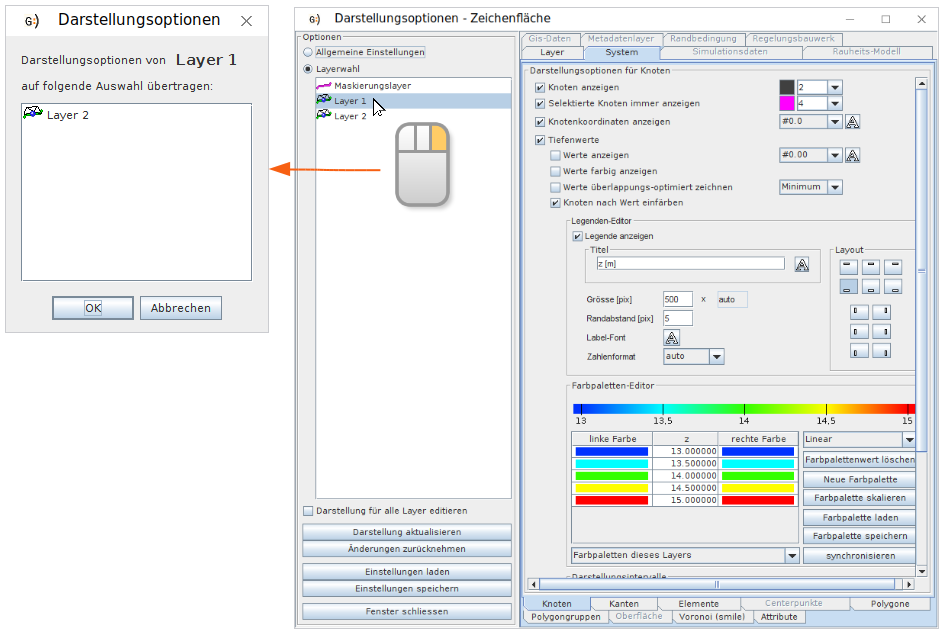
Weitere Informationen zu den Darstellungsoptionen können folgender PDF-Datei entnommen werden:
Gismo Schulung – Visualisierung (PDF)
Für die smile-Anwendungen gibt es Tastenkombinationen, welche das intensive Arbeiten erleichtern können. In folgendem PDF sind die voreingestellten Tastenkombinationen gelistet.
Die Tastenkombinationen können auf Wunsch unter:
Bearbeiten → Einstellungen editieren → Tastenkombination
angepasst werden.

Unter reger Beteiligung von Vertretern aus der Verwaltung und der Privatwirtschaft fand am 20.02.2018 im Hause des Bundesamtes für Seeschifffahrt und Hydrographie (BSH) das 3. Gismo Nutzer-Treffen statt.
Wir bedanken uns an dieser Stelle bei den Organisatoren vom Landesbetrieb für Küstenschutz, Nationalpark und Meeresschutz Schleswig Holstein (LKN-SH) und vom Bundesamt für Seeschifffahrt und Hydrographie (BSH).
Im Folgenden stehen unsere Präsentationen zum Nachlesen bereit:
Im Verzeichnis .gismo/mvo können Darstellungsoptionen abgelegt werden:
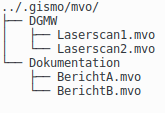
Diese können nach einem Anwendungsneustart über folgendes Popup genutzt werden:
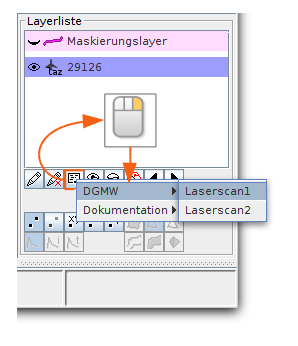
Die gewählten Darstellungsoptionen werden für den aktiven Layer geladen.
Erkennung
Es können Projektions-Dateien (.prj) in das Verzeichnis „relatedProjections“ gelegt werden. Ein Verzeichnis ist jeweils nach dem EPSG-Code zu benennen und beinhaltet Projektionsdateien.
Beispiel: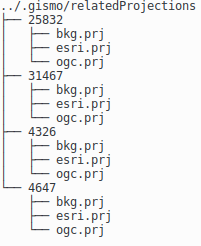
Beim Öffnen einer Datei wird die zugehörige Projektionsdatei mit den Dateien im Verzeichnis „relatedProjections“ abgeglichen. Bei einem Treffer wird der entsprechende EPSG-Code in den Metadaten eingetragen.
Schreiben
Layer die mit dem Dateifilter „Esri-Shape-File“ gespeichert werden erzeugen eine Projektionsdatei mit einem OGC konformen EPSG-Code aus der GeoTool-Bibliothek . Dieser Mechanismus kann übersteuert werden. Dazu werden Projektionsdateien in das Verzeichnis „epsg“ gelegt. Der Dateiname entspricht dabei dem EPSG-Code.
Beispiel:
Beim Speichern wird zuerst geprüft ob eine Projektionsdatei aus dem Verzeichnis „epsg“ genutzt werden kann. Ist dies nicht der Fall wird eine Projektionsdatei aus der GeoTool-Bibliothek erzeugt.
Dieser Mechanismus muss zunächst im Menü „Bearbeiten“ -> „Einstellungen editieren“ aktiviert werden.